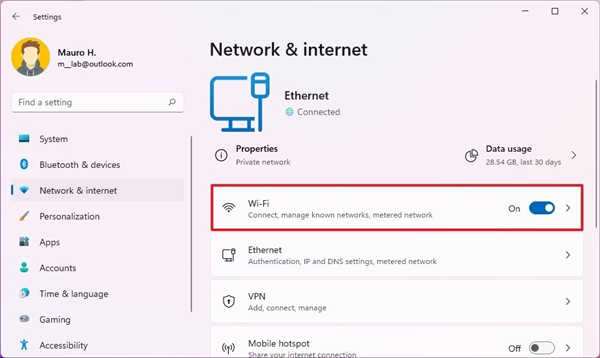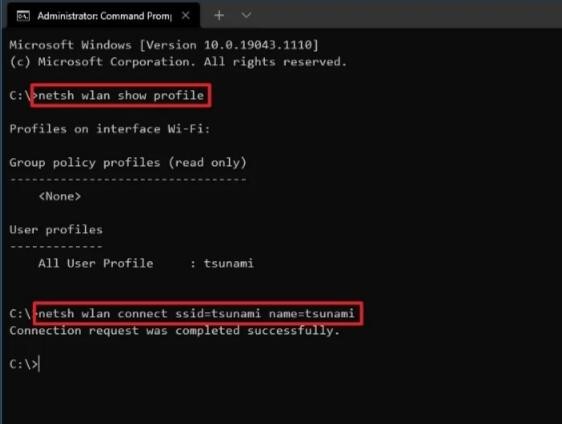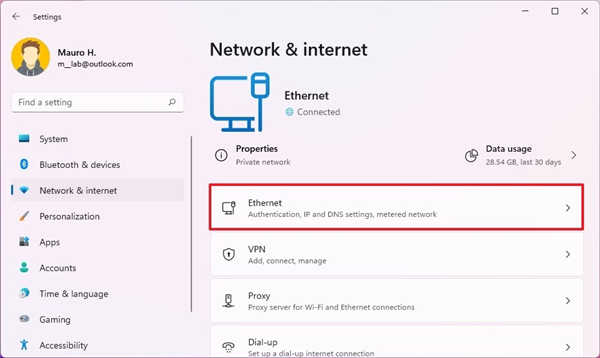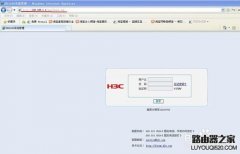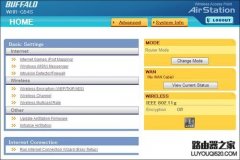如何在Windows11上添加Wi-Fi网络连接
Windows11允许您提前手动添加Wi-Fi网络,以便在网络处于范围内时自动连接-方法如下。
在Windows11上,您可以提前创建和预置Wi-Fi网络连接,以便在无线接入点在范围内。
预置网络连接的选项是一项方便的功能,可以提前设置一个或多个具有各种配置文件的设备,而无需等到网络处于连接范围内。
无论出于何种原因,Windows11都包含一些设置,用于添加多个无线网络配置文件及其安全类型、密码和其他设置,以简化连接。

在本指南中,您将了解在Windows11上手动添加新无线连接的步骤。
要将新的无线网络配置文件添加到Windows11,请使用以下步骤:
1.在Windows11上打开设置。
2.单击网络和互联网。
3.单击右侧的Wi-Fi页面。
4.单击管理已知网络设置。
5.点击添加网络按钮“添加新网络”的设置。
6.确认无线网络名称。
7.使用安全类型下拉菜单并选择安全选项-例如,WPA2-PersonalAES。
8.确认安全密钥(通常称为无线密码)。
9.选中自动连接选项。
10.(可选)选中即使此网络未广播选项也连接。
11.单击保存按钮。
完成这些步骤后,当设备靠近无线网络时,它将自动连接,无需额外步骤。您可以随时重复这些说明来预置更多网络。
要通过控制面板手动创建新的Wi-Fi连接,请使用以下步骤:
1.打开控制面板。
2.单击网络和Internet。
3.单击网络和共享中心。
4.在“更改网络设置”部分下,单击“设置新连接或网络”选项。
5.选择手动连接到无线网络选项。
6.单击下一步按钮。
7.确认Wi-Fi名称。
8.选择网络中配置的安全类型。
9.确认安全密钥(密码)。
10.(可选)选中自动启动此连接选项。
11.(可选)选中即使网络未广播也连接选项。
12.单击下一步按钮。
13.单击关闭按钮。
完成这些步骤后,与使用“设置”应用程序的方式相同,当网络在范围内时,笔记本电脑将自动连接。